OmegaT計算機輔助翻譯軟件桌面版是一款非常專業的語言快速翻譯軟件,該軟件的操作和使用方法非常簡單方便,除此之外,OmegaT計算機輔助翻譯軟件還能為用戶提供模糊匹配、詞匯表、關鍵詞搜索、翻譯記憶、翻譯杠桿化更新項目等功能,能滿足用戶多元化的使用需求,并且該軟件的翻譯效率極高,翻譯質量和準確率也非常高!還有很多軟件優勢等您下載體驗!
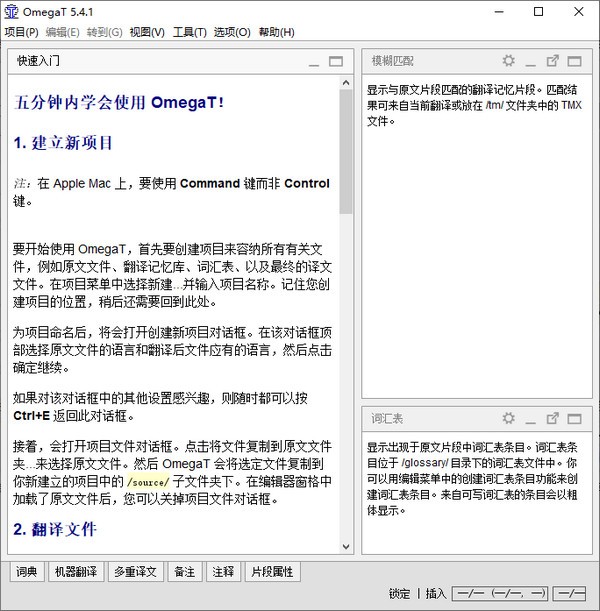
OmegaT計算機輔助翻譯軟件教程
1、打開軟件后,彈出窗口,這是對omegat的簡單介紹,有需要的可以先看看
2、在界面左上角點擊項目,在下拉菜單中選擇新建即可新建一個項目
3、在查看菜單下選擇標記已譯片段,即可對已譯片段進行標記
4、在工具菜單下選擇單擊腳本,可彈出腳本編輯窗口,你可在這里編輯腳本
5、點擊選項,你可在這里對文本使用tab前移,單擊即可
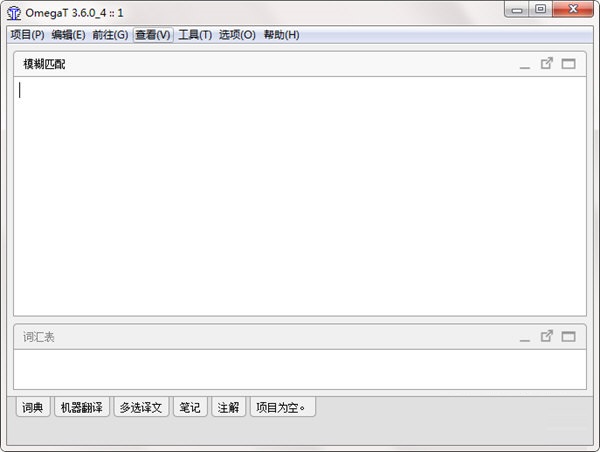
???????
OmegaT計算機輔助翻譯軟件功能
1、支持多種文件格式,如純文本文件格式,ASSCLL文本格式,已編碼文本和Java資源文件等
2、支持開源的實時拼寫檢查工具和StarDict 詞典以及谷歌翻譯的機器翻譯服務
3、軟件可以在任何支持 Java 的操作系統上運行,這就顯得很方便了
4、軟件還使用了任何有效的 TMX 文件作為翻譯參考和能進行靈活的斷句
1、文檔標記功能,軟件還可對已譯文檔和未譯文檔進行標記的操作
2、創建當前已譯文檔和創建已譯文檔的功能,輕輕松松創建無任何壓力
3、新建和打開項目的功能,你可以任意添加一個新項目或者是打開一個已有的項目
4、軟件還具有使用tab前移,退出前確認和機器翻譯以及保存和輸出功能
OmegaT計算機輔助翻譯軟件特色
1、- 靈活的斷句(使用類似SRX的方法)
2、- 模糊匹配
3、- 清晰全面的文檔和教程
4、- 支持 StarDict 詞典
5、- 支持開源的實時拼寫檢查工具
6、- 詞匯表支持(術語檢查)
7、- 使用任何有效的 TMX 文件作為翻譯參考
8、- 在任意目錄中搜索所支持格式的文件
9、- 在項目和參考翻譯記憶中搜索
10、- 在任何支持 Java 的操作系統上運行
11、- 被本地化成多種語言
12、- 支持谷歌翻譯的機器翻譯服務
13、- 智能處理包含復雜目錄結構的項目
OmegaT計算機輔助翻譯軟件使用說明
1、建立新項目
注:在 Apple Mac 上,要使用 Command 鍵而非 Control 鍵。
要開始使用 OmegaT,首先要創建項目來容納所有有關文件,例如原文文件、翻譯記憶庫、詞匯表、以及最終的譯文文件。在項目菜單中選擇新建...并輸入項目名稱。記住您創建項目的位置,稍后還需要回到此處。
為項目命名后,將會打開創建新項目對話框。在該對話框頂部選擇原文文件的語言和翻譯后文件應有的語言,然后點擊確定繼續。
如果對該對話框中的其他設置感興趣,則隨時都可以按 Ctrl+E 返回此對話框。
接著,會打開項目文件對話框。點擊將文件復制到原文文件夾...來選擇原文文件。然后 OmegaT 會將選定文件復制到你新建立的項目中的 /source/ 子文件夾下。在編輯器窗格中加載了原文文件后,您可以關掉項目文件對話框。
2、翻譯文件
OmegaT 將一次呈現一個片段供您翻譯。翻譯完一個片段后,按下 Ctrl+U 前往下一個未譯片段(或用 Ctrl+Shift+U 前往下一個已譯片段)。當您想查看譯文的最終呈現格式時,請按 Ctrl+D 來生成譯文文檔,它們會在項目文件夾中的 /target/ 子文件夾內創建。在翻譯過程中,可以用編輯和轉到菜單來執行各種有用的功能。
3、驗證標簽
如果原文文件是格式化文件,例如 Microsoft Word、LibreOffice Writer 或 HTML 文件,OmegaT 會把格式信息轉化為包圍所譯文本的標簽。文檔還經常含有與格式無關的標簽,但這些標簽在原文文件(以及譯文文件)中也一樣很重要。原文語句可能類似于:
但 OmegaT 會將該語句以如下方式呈現:
標簽在 OmegaT 中是灰色的,因此很容易識別。它們受到保護,因此您不能修改其內容,但可以將它們刪除、手動輸入或移動它們在譯文語句中的位置。不過,如果在輸入格式化時犯錯,那么譯文文件可能會無法打開。因此,在生成譯文文件前請按 Ctrl+Shift+V 來檢驗標簽是否正確。
4、生成譯文文件
一旦確定譯文中沒有標簽錯誤,請按 Ctrl+D 來生成譯文文件,它們會在項目文件夾的 /target/ 子文件夾中生成。
5、其他一些需要記住的東西
如果文件沒有加載到編輯器窗格中,則可能因為此文件是 OmegaT 無法處理的格式。有關 OmegaT 能夠處理的文件格式清單,參見選項 → 首選項... → 文件過濾器。
你可以為每個新任務創建一個新項目,并且任何時候都可以往往項目中添加新的原文文檔。
要讓自己回想起項目的初始設置,請 Ctrl+E 打開項目屬性對話框。要查看項目中的文件清單,請按 Ctrl+L 打開項目文件對話框。
在翻譯結束時,OmegaT 會往在項目文件夾中導出三個翻譯記憶庫,分別名叫 level1、level2 和 omegat。level1 和 level2 記憶庫可以與其他翻譯程序的用戶共享。名為 omegat 的記憶庫可以在未來你所創建的項目中由 OmegaT 自身所用。如果你將此類翻譯記憶庫文件放在項目的 /tm/ 子文件夾中,則 OmegaT 會自動在其中搜索類似的片段,這稱為“模糊匹配”。
你可以按下 Ctrl+Shift+G 來將新詞匯添加到詞匯表,也可以將現有的詞匯表復制到項目文件夾的 /glossary/ 子文件夾中,OmegaT 會自動在其中查找單詞。
在原文文本和你的譯文中搜索單詞和短語通常會很有用,因此隨時都可以按下 Ctrl+F 來打開文本搜索對話框。




 360解壓縮軟件2023
360解壓縮軟件2023 看圖王2345下載|2345看圖王電腦版 v10.9官方免費版
看圖王2345下載|2345看圖王電腦版 v10.9官方免費版 WPS Office 2019免費辦公軟件
WPS Office 2019免費辦公軟件 QQ瀏覽器2023 v11.5綠色版精簡版(去廣告純凈版)
QQ瀏覽器2023 v11.5綠色版精簡版(去廣告純凈版) 下載酷我音樂盒2023
下載酷我音樂盒2023 酷狗音樂播放器|酷狗音樂下載安裝 V2023官方版
酷狗音樂播放器|酷狗音樂下載安裝 V2023官方版 360驅動大師離線版|360驅動大師網卡版官方下載 v2023
360驅動大師離線版|360驅動大師網卡版官方下載 v2023 【360極速瀏覽器】 360瀏覽器極速版(360急速瀏覽器) V2023正式版
【360極速瀏覽器】 360瀏覽器極速版(360急速瀏覽器) V2023正式版 【360瀏覽器】360安全瀏覽器下載 官方免費版2023 v14.1.1012.0
【360瀏覽器】360安全瀏覽器下載 官方免費版2023 v14.1.1012.0 【優酷下載】優酷播放器_優酷客戶端 2019官方最新版
【優酷下載】優酷播放器_優酷客戶端 2019官方最新版 騰訊視頻播放器2023官方版
騰訊視頻播放器2023官方版 【下載愛奇藝播放器】愛奇藝視頻播放器電腦版 2022官方版
【下載愛奇藝播放器】愛奇藝視頻播放器電腦版 2022官方版 2345加速瀏覽器(安全版) V10.27.0官方最新版
2345加速瀏覽器(安全版) V10.27.0官方最新版 【QQ電腦管家】騰訊電腦管家官方最新版 2024
【QQ電腦管家】騰訊電腦管家官方最新版 2024 360安全衛士下載【360衛士官方最新版】2023_v14.0
360安全衛士下載【360衛士官方最新版】2023_v14.0